Minu jaoks on minu fotod ja videod minu iPhone'i kõige väärtuslikum teave. Erinevalt enamikust muusikast ei ole fotod asendatavad. Minu fotod on aknad minu ellu – minu minevikku ja olevikku. Need on hindamatud. Kui ma peaksin valima, mida varundada, on minu fotod selles loendis 1. kohal.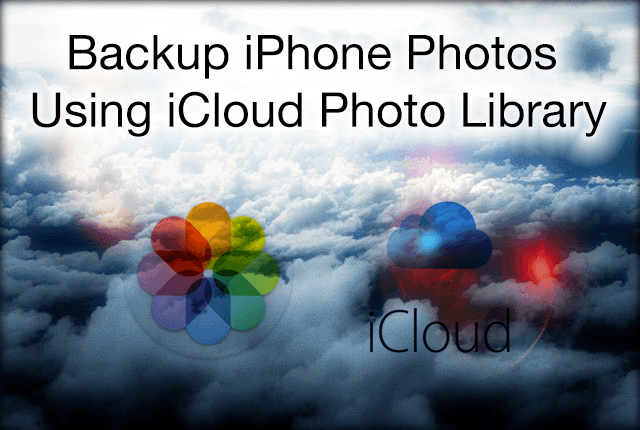
Sisu
- Varundame ja sünkroonime need fotod
- Teie iCloudi fototeegi selgitus!
-
Kõik on seotud andmetega (ja numbritega)
- ICloudi fototeegi seadistamine teie iDevice'is
- ICloudi fototeegi seadistamine teie Macis
- Juurdepääs iCloudi fotokogule Internetis
- Juurdepääs iCloudi fotokogule Apple TV kaudu (tvOS 9.2 ja uuemad versioonid)
- Levinud sõnumid
-
Aeglane ühendus, seega peatage üks päev
- Macides
- Alati kehtivad põhireeglid
-
Aeg jagada
- Jagage oma iCloudi perekonnaga
- Jagamine kellegagi
- Hakkame optimeerima
-
Mõni sõna varukoopiate kohta
- Seonduvad postitused:
Varundame ja sünkroonime need fotod
Ainuüksi sel põhjusel kasutan Time Machine'i, kuna see varundab automaatselt kõik minu failid, sealhulgas kõik fotod kõigist i-seadmetest ja arvutist. Mind lohutab teadmine, et kui minu arvutiga midagi juhtub, on mu fotod turvaliselt minu Time Machine'i varukoopias peidus.
Apple ToolBoxis usume, et kõige parem on teha varukoopiaid rohkem kui ühes kohas, ideaaljuhul kahes kaugvarukoopias (nt pilves varukoopiad) ja kaks kohalikku varukoopiat (nt teie kohaliku arvuti ja ajamasina varukoopia välisele draivile) – me nimetame seda 2X2 varundusreegel. Oma fotode ja videote varundamiseks Apple'i algsest rakendusest Photos ei ületa miski Apple'i iCloudi fototeegi kasutamise lihtsust.
Teie iCloudi fototeegi selgitus!
Nii et asume asja juurde!
Kõik on seotud andmetega (ja numbritega)
Teie Apple ID-ga on kaasas tasuta 5 GB iCloudi konto. Paljudele meist piisab sellest oma fotode, videote ja muu teabe varundamiseks oma iPhone'idest, iPadidest ja muudest i-seadmetest. Aga kui olete keegi nagu mina, kellele meeldib palju fotosid teha, vajame rohkem salvestusruumi. Nii et meie jaoks pakub Apple plaane alates 0,99 USD-st kuus 50 GB, 2,99 USD-st kuus 200 GB eest ja kuni 1 TB plaane (see on ilmselt liigne, kui te pole professionaalne fotograaf.)
Apple teeb nende fotode ja videote varundamise üsna lihtsaks. Pärast seadistamist varundavad meie iSeadmed ja isegi meie arvuti(d) automaatselt kõik meie fotod ja sünkroonivad need kõiges. iCloudi fototeeki on lihtne hallata ning saate fotoalbumeid jagada ja teistega koostööd teha.
ICloudi fototeegi seadistamine teie iDevice'is
- Avage Seaded
- Puudutage valikut iCloud
- Puudutage valikut Fotod
- Lülitage iCloud Photo Library sisse, libistades seda paremale
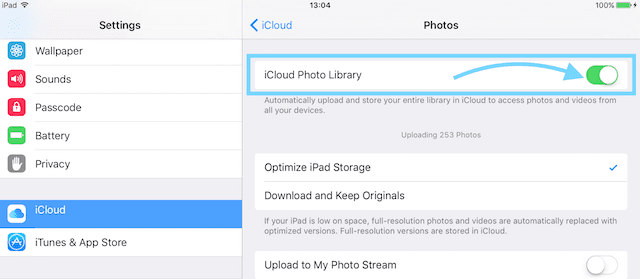
ICloudi fototeegi seadistamine teie Macis
- Avage oma Macis Photos
- Avage Fotod> Eelistused
- Klõpsake vahekaarti iCloud
- Märkige ruut iCloud Photo Library
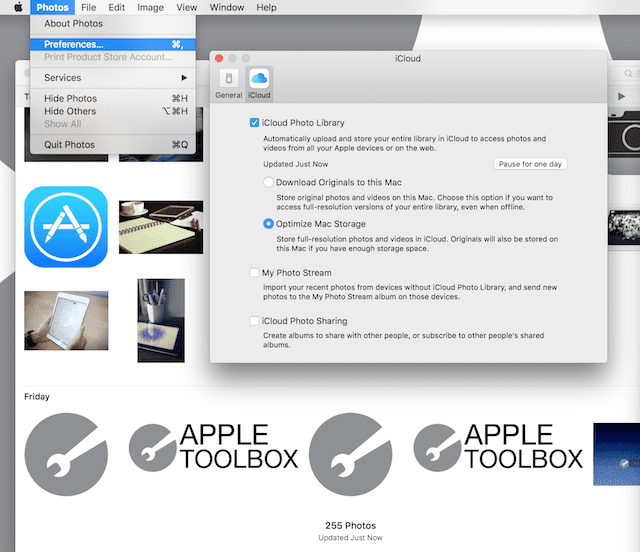
Juurdepääs iCloudi fotokogule Internetis
- Avage mis tahes brauser
- Minge saidile iCloud.com
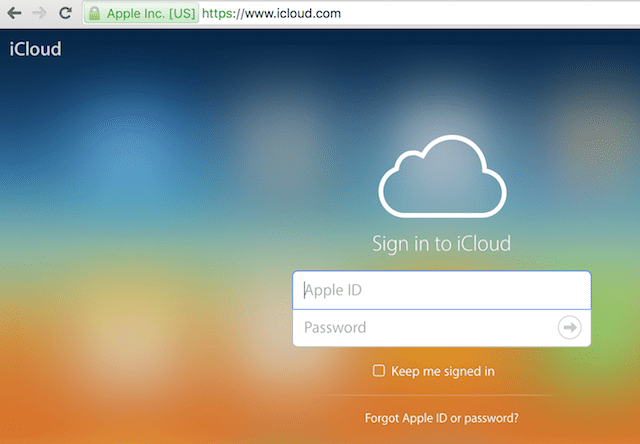
- Sisestage oma Apple ID ja parool
- Klõpsake ikoonil Fotod
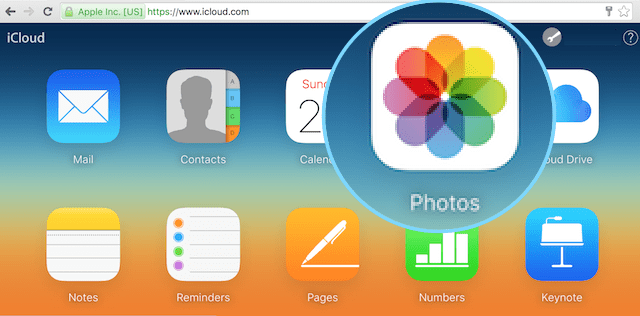
Juurdepääs iCloudi fotokogule Apple TV kaudu (tvOS 9.2 ja uuemad versioonid) 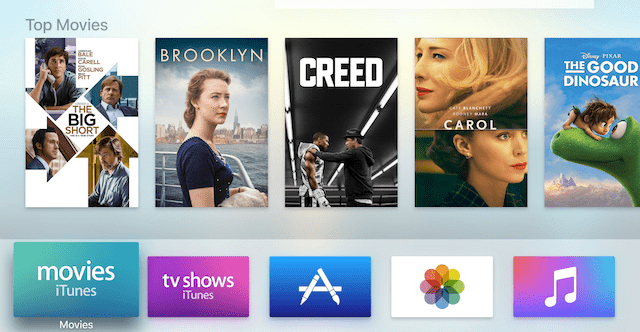
- Avage Seaded
- Valige Kontod
- Valige iCloud
- Valige iCloudi fototeek
Levinud sõnumid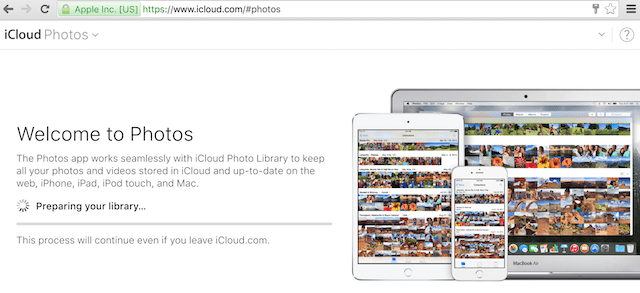
Võite näha teadet, mis ütleb, et Photos on "Teie teeki ettevalmistamine". Kui jah, siis olge kannatlik, see tähendab, et teie fotod laaditakse. Kui kõik teie fotod on laaditud, saate neid vaadata, korraldada, meilida ja jagada ning isegi alla laadida. Saate pilte ka käsitsi oma iCloudi fototeeki üles laadida, lihtsalt veenduge, et teie pildid oleksid järgmistes vormingutes: JPEG, JPG, PNG või RAW. Enamik kaameraid ja telefone kasutab neid vorminguid, nii et tõenäoliselt ei pea te muretsema, et teie seade iCloudiga ei ühildu.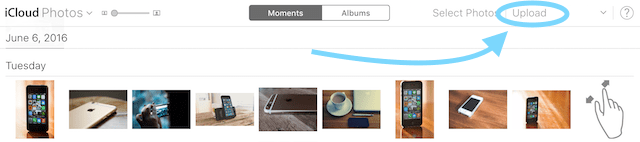
Aeglane ühendus, seega peatage üks päev
Pidage meeles, et teie iOS-i seadme või Maci puhul laaditakse teie fotod ja videod üles pärast seda, kui olete Wi-Fi kaudu Interneti-ühenduse loonud ja aku (kui see on olemas) on laetud. Kui leiate, et ühendus on aeglane, saate üleslaadimise üheks päevaks peatada, toimides järgmiselt.
Macides
- Klõpsake valikul Fotod
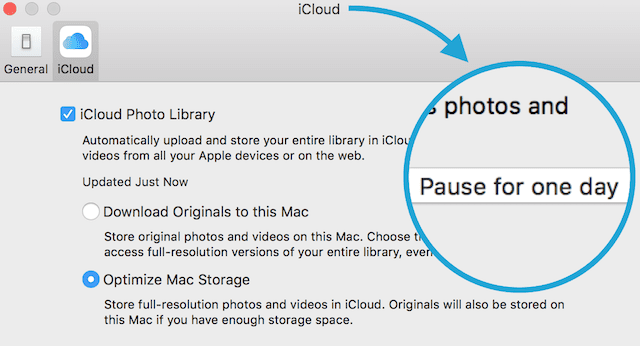
- Valige Eelistused
- Valige iCloud
- Klõpsake nuppu Peata üheks päevaks
Alati kehtivad põhireeglid
Üks Apple'i seatud piirang on see, et ükski foto või video ei tohi olla suurem kui 16 GB – enamiku meist, paganama, peaaegu kõigi jaoks pole see probleem. Lisaks aktsepteerib iCloud Photo Library ainult järgmisi vorminguid: JPEG, RAW, PNG, GOF, TIFF ja MP4 – see hõlmab tõenäoliselt enamikku meie iSeadmeid ja isiklikke kaameraid, välja arvatud juhul, kui need on professionaalsed või väga vana. Teie iDevice peab töötama iOS 8.3 või uuema versiooniga ja teie arvutis peab töötama OS X 10.10.3 või uuem.
Lõpuks on teie iCloudi fototeek seotud teie iCloudi kasutajanimega ja sünkroonib teie enda fotod ja videod kõigi teie seadmete vahel. ICloudi fototeeki ei saa jagada kasutajate vahel, isegi nende kasutajate vahel, kes on määratud perekonnaks. Siiski on siin paar olulist hoiatust. Esiteks loob iCloud Family Sharing iga pereliikme seadmes pere fotoalbumi – see album on kuhu teie ja teie määratud pereliikmed saate kogu peres sünkroonimiseks fotosid käsitsi paigutada iSeadmed. Samuti saate luua albumeid, mida teistega jagada, lülitades iCloudi fotojagamise SISSE.
Aeg jagada
Jagage oma iCloudi perekonnaga
Esiteks peab teil olema iCloud Family Sharing juba seadistatud. Kontrollige meie artikkel perekonna jagamise kohta kui teil on vaja seda sammu teha. Kui teil on iCloud Family Sharing, peate lubama iCloudi perekonna jagamise valiku koos iCloudi fotojagamisega. Kui olete need lubanud, on iPhone'is ja iPadis rakenduse Photos jaotis Jagatud ning teie arvuti vahekaartidel Photos jagatud spetsiaalne album nimega "Perekond". Pidage meeles, et see album sünkroonitakse kõigi i-seadmetega.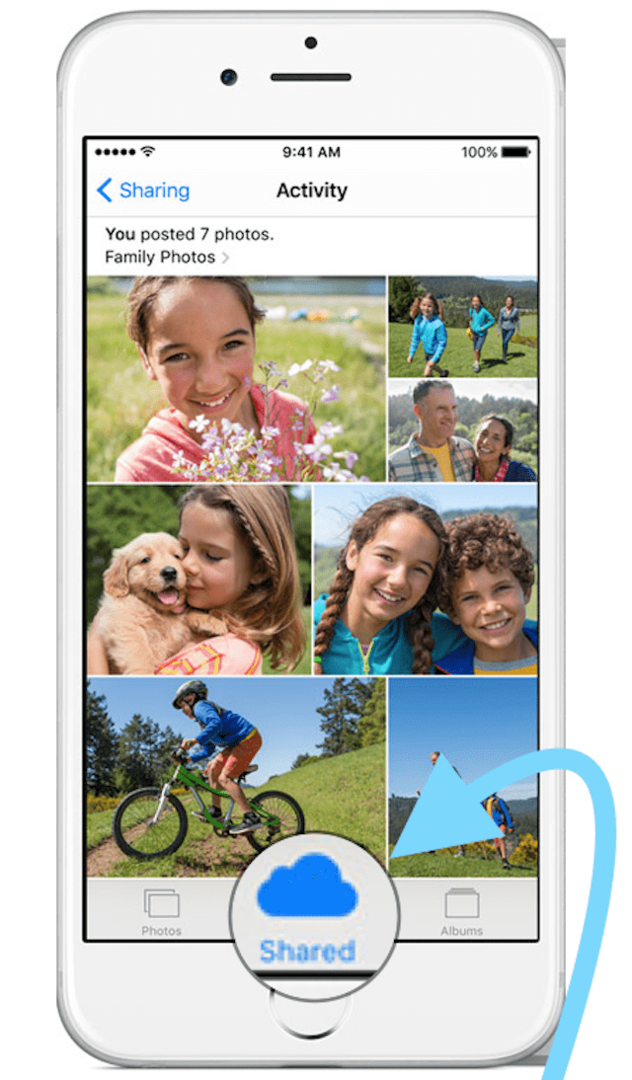
Jagamine kellegagi
Fotode jagamiseks pole vaja perekonda. Lubades iCloudi fotojagamise, saadate valitud pildid kõigile, keda soovite.
- Avage Fotod> Eelistused> iCloud
- Kontrollige iCloud Photo Sharing
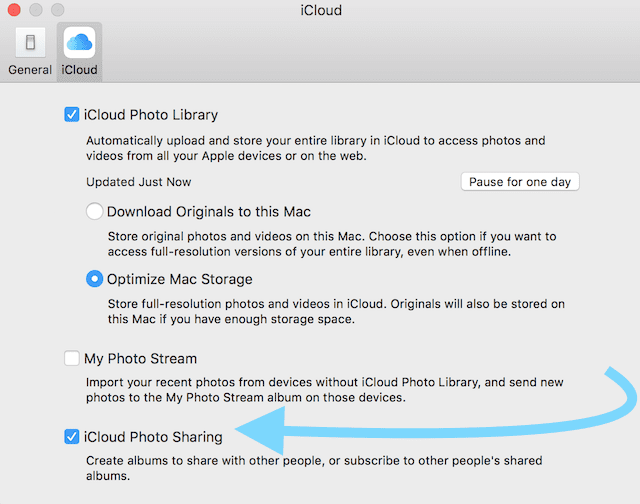
- Minge vahekaardile Jagatud
- Klõpsake nuppu Alusta jagamist või klõpsake plussmärki (+).
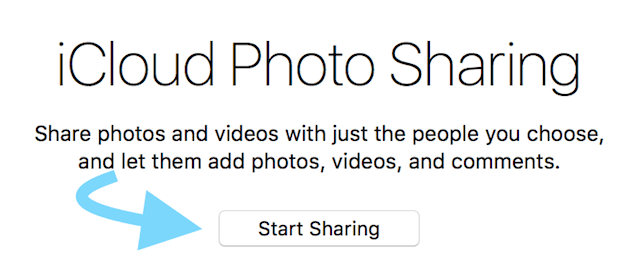
- Nimetage album ja kutsuge inimesi
- Vajutage nuppu Loo
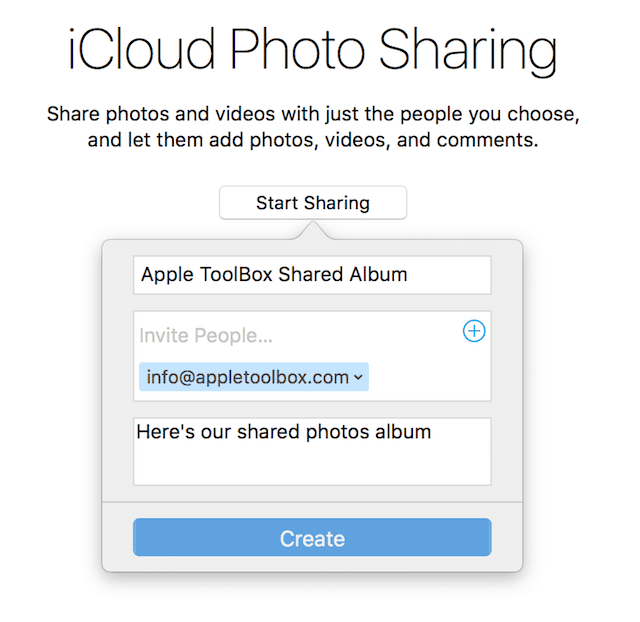
- Lisage albumisse fotod
Olete nüüd valmis kutsutud inimestega jagama. Saate lisada rohkem inimesi, klõpsates plussmärgil (+). Piltide lisamiseks valige need lihtsalt oma fototeegist ja klõpsake nuppu Jaga ning valige äsja loodud jagatud album.
Sellesse kausta lisatavad pildid sünkroonitakse kutsutud inimeste seadmetega. Ja nad saavad ka pilte lisada. Päris imeline!
Hakkame optimeerima
Üks iCloudi fototeegi kena funktsioon on võime säästa ruumi meie i-seadmetes ja Mac-arvutites, kasutades seadet nimega Optimize Device Storage. iOS 10 ja uuemat versiooni kasutavatele inimestele lõi Apple selle Optimize Storage lahenduse, et teie fotode salvestusruumi paremini hallata. Leia see alt Seaded > Apple ID profiil > iCloud > Fotod või Seaded > Fotod >Salvestusruumi optimeerimine.
Kui see funktsioon on sisse lülitatud, haldab iCloud Photo Library automaatselt teie fototeegi suurust igas seadmes, nii et teil on salvestusruumi muude asjade jaoks. Täiseraldusvõimega pildid ja videod salvestatakse iCloudi, samas kui seadmesuurused versioonid salvestatakse teie seadmetesse.
Ja kui teil on Interneti-ühendus, saate originaalseid täiseraldusvõimega fotosid ja videoid alla laadida igal ajal. Lisaks laadib iCloud alati, kui otsustate fotot redigeerida, alla laadida algse täiseraldusvõimega versiooni, nii et redigeerite fotost parimat võimalikku versiooni. Tore! 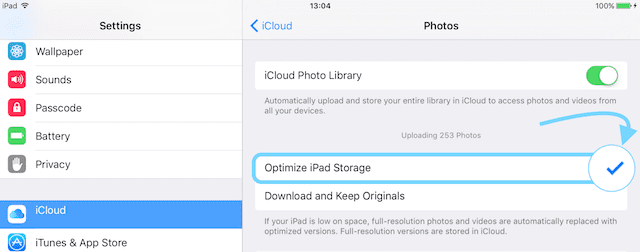
See on üks seade, mida kontrollida, eriti kui leiate, et teie salvestusruum on peaaegu täis. Apple'i vaikimisi salvestatakse kõigi iOS-seadmete jaoks täiseraldusvõime. Nii et vaadake ja kontrollige, kas saate oma iCloudi fototeegist maksimumi, valides suvandi Optimeeri salvestusruumi.
Mõni sõna varukoopiate kohta
Kui lubate iCloudi fototeegi, EI kaasata teie fotosid ja videoid teie iCloudi varukoopiasse (see oleks duplikaatvarukoopia ja lisab teie salvestusruumi kogumahule.) Kuid iCloudi fototeek LÕHEB teie kogu salvestusruumi hulka, seega 5 GB, kui teil on tasuta pakett ja nii edasi, olenevalt sellest, milline iCloudi salvestusmaht teil on.
ICloudi fototeek on suurepärane esimene varukoopia. Kuid nagu me siin Apple ToolBoxis järjekindlalt soovitame, varundage rohkem kui ühes kohas.
Ärge omage oma fotodest AINULT iCloudi fototeegi varukoopiat. Kõige parem on hoida oma fotodest vähemalt üks täiendav varukoopia (ja eelistatavalt 2x2 – kaks pilve, kaks kohalikku) arvutis, välisel draivil või salvestada need mõnesse muusse pilveteenusesse. Head pildistamist!

Suurema osa oma tööelust koolitas Amanda Elizabeth (lühidalt Liz) kõikvõimalikke inimesi, kuidas kasutada meediat vahendina oma ainulaadsete lugude jutustamiseks. Ta teab teiste õpetamisest ja juhendite loomisest üht-teist!
Tema klientide hulka kuuluvad Edutopia, Scribe'i videokeskus, Third Path Institute, Bracket, Philadelphia kunstimuuseum, ja Big Picture Alliance.
Elizabeth sai kaunite kunstide magistrikraadi meedialoome erialal Temple'i ülikoolist, kus ta õpetas ka nende filmi- ja meediakunsti osakonnas bakalaureuseõppe üliõpilasi.